當前位置:首頁 > 幫助中心 > 如何u盤啟動安裝系統?u盤啟動安裝系統Win10教程
如何u盤啟動安裝系統?u盤啟動安裝系統Win10教程
如何u盤啟動安裝系統?大家好,今天我來為大家分享一篇關于如何使用U盤啟動安裝系統的Win10教程。隨著科技的不斷發展,越來越多的人選擇使用U盤來安裝操作系統,因為它更加方便快捷。而Win10作為目前最新的操作系統,也是許多人的首選。接下來,我將為大家詳細介紹u盤啟動安裝系統Win10教程,希望能夠幫助到大家。
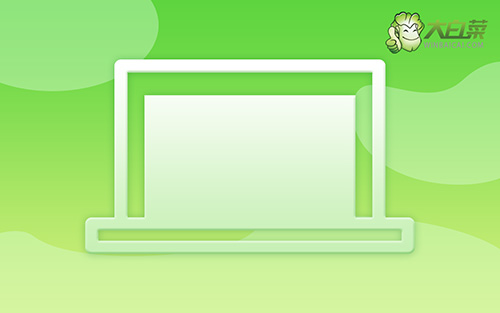
如何u盤啟動安裝系統?
第一步:u盤啟動盤制作
1、準備工具:一個質量好的u盤,大白菜U盤啟動盤制作工具。
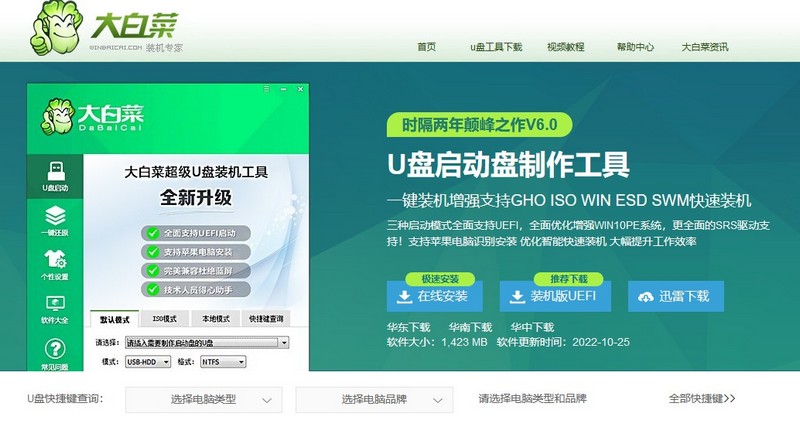
2、打開大白菜U盤啟動盤制作工具后,如圖設置,點擊制作U盤啟動盤就可以了。
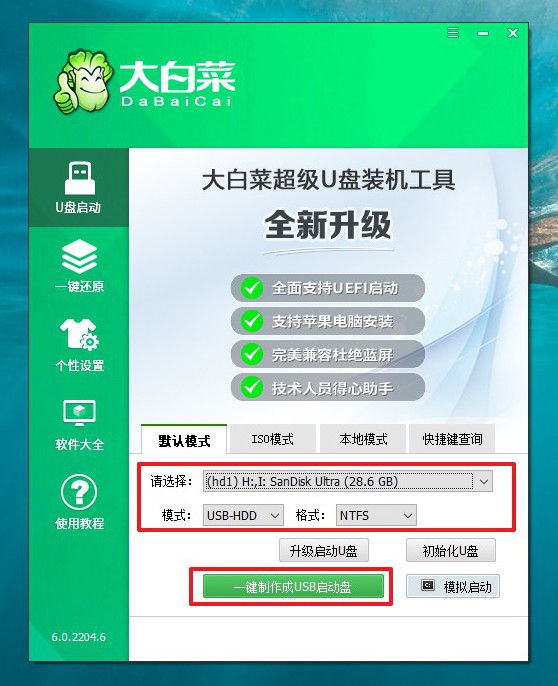
3、為了避免意外,建議保存安裝所用的系統鏡像至U盤啟動盤中。
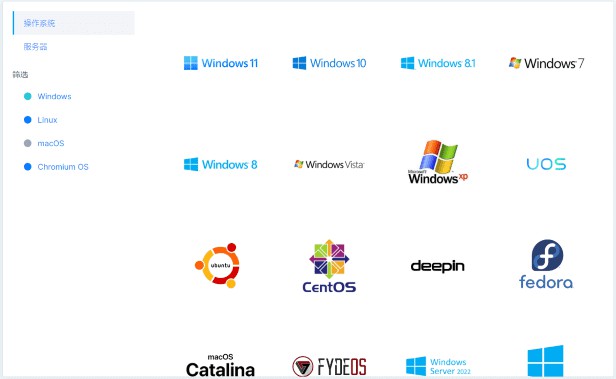
第二步:u盤啟動電腦
1、除了bios快捷鍵之外,你還可以選擇使用u盤啟動快捷鍵來設置,操作還是比較簡單的。
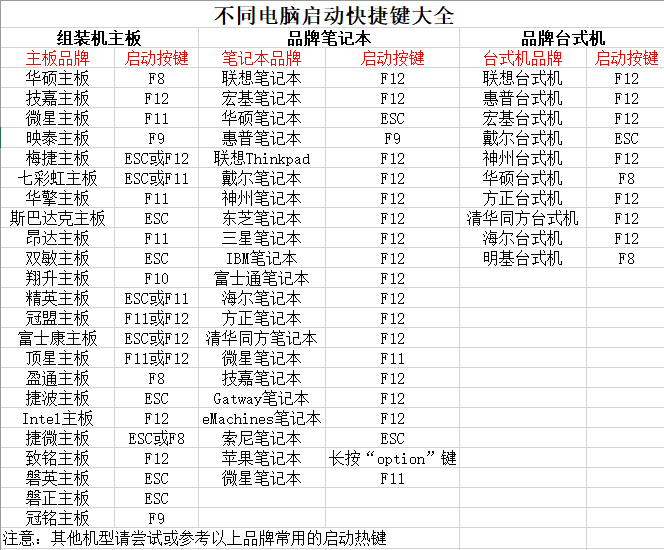
2、將大白菜u盤接入電腦,即可通過u盤啟動快捷鍵,設置電腦從u盤啟動,進入主菜單。
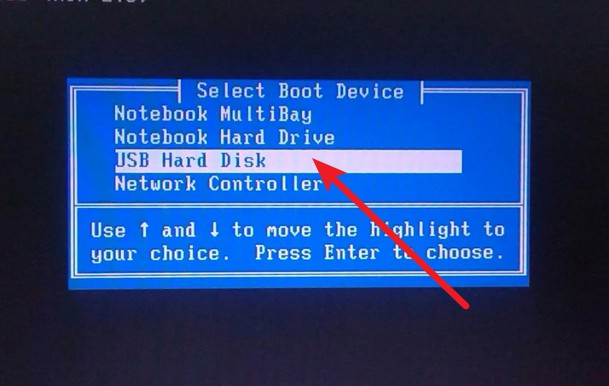
3、最后,如圖所示,選中【1】啟動Win10X64PE選項,回車進入大白菜桌面即可。
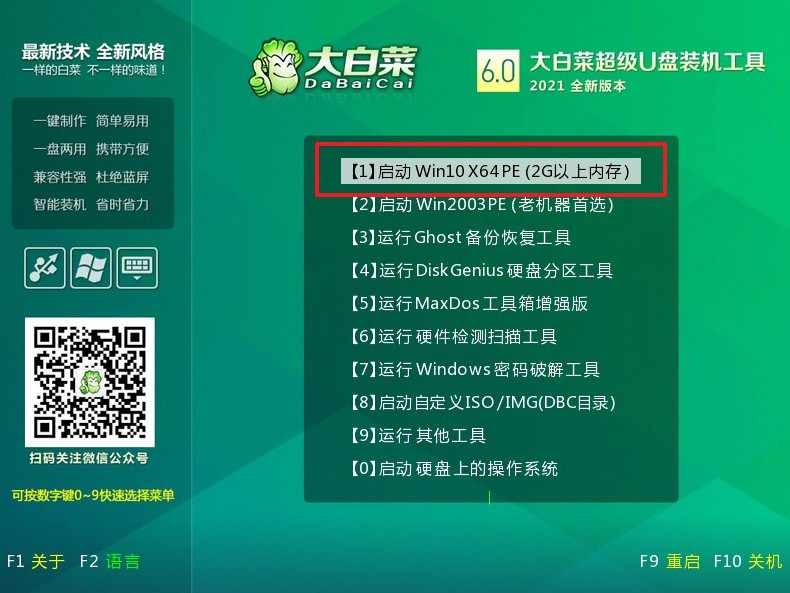
第三步:u盤啟動盤裝win10
1、這一步很重要,打開裝機軟件之后,按照圖片所示,進行選項設置,再點擊“執行”系統安裝。
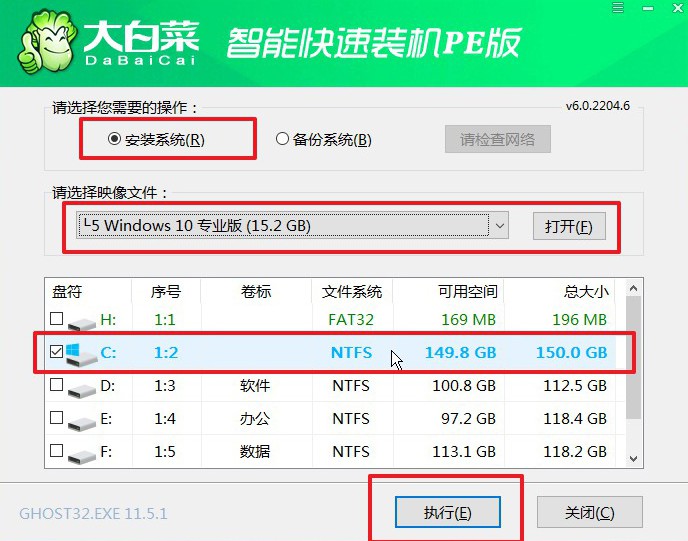
2、稍后,在還原界面中,涉及部分系統設置,只需默認勾選,點擊“是”即可。
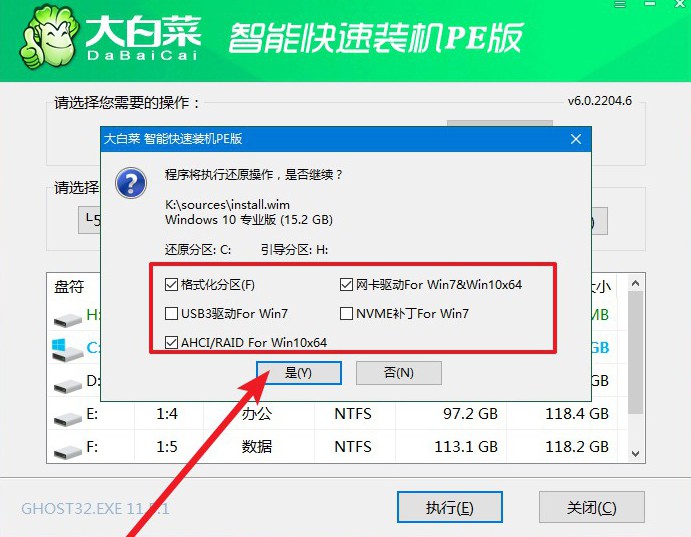
3、在系統安裝界面中,勾選重啟的選項,等待電腦第一次重啟時,拔掉u盤啟動盤。
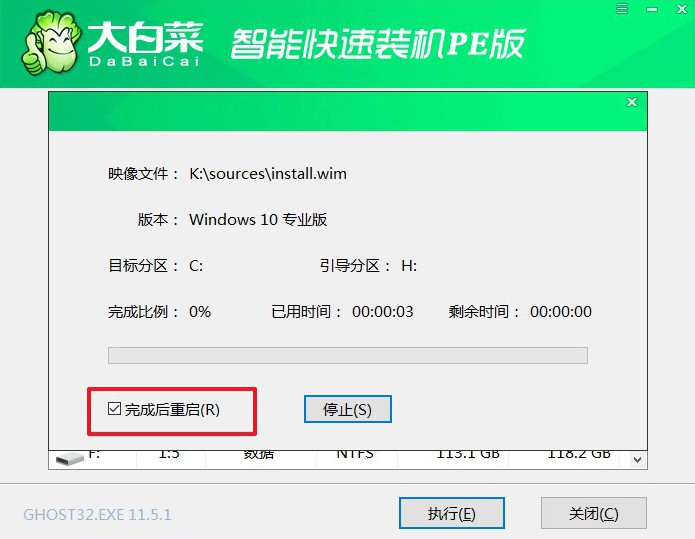
4、在大白菜進行系統部署階段,電腦還會多次重啟,無需理會,直至安裝win10系統成功。
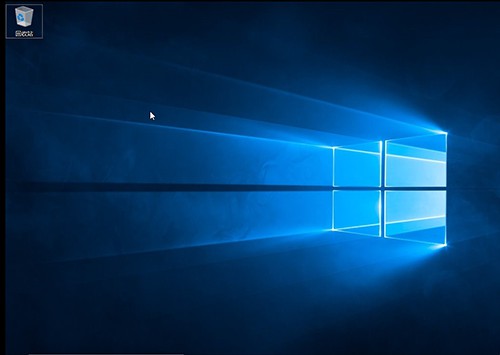
通過以上步驟,我們成功地使用u盤啟動安裝系統Win10教程。相信大家在實踐中也會遇到一些問題,但只要耐心細致地按照教程進行操作,相信一定能夠順利完成安裝。在使用Win10的過程中,我們還可以根據自己的需求進行個性化設置,享受更加便捷和高效的操作體驗。希望本教程對大家有所幫助,謝謝大家的閱讀!

